ChatGPT-Fehler: Plugins werden nicht mehr unterstützt [Gelöst]
![ChatGPT-Fehler: Plugins werden nicht mehr unterstützt [Gelöst]](https://cdn.thewindowsclub.blog/wp-content/uploads/2024/07/chatgpt-error-plugins-are-no-longer-supported-640x375.webp)
Wenn Sie ChatGPT häufig verwenden, wird möglicherweise oft der Fehler „Plugins werden nicht mehr unterstützt“ angezeigt, wenn Sie ein verfügbares oder manuell erstelltes GPT verwenden.
Für alle, die sich fragen, warum das ChatGPT-Plugin nicht funktioniert: OpenAI hat im März 2024 bestätigt, dass Plugins veraltet sind und durch GPTs ersetzt werden. Alle großen Entwickler haben ihren GPT-Ersatz für Plugins veröffentlicht. Außerdem können Benutzer benutzerdefinierte GPTs erstellen.
Allerdings wird auch bei der Verwendung von GPTs während der Interaktion mit dem KI-basierten Chatbot der Fehler „Plugins werden nicht mehr unterstützt“ angezeigt. Wenn das passiert, überprüfen Sie den ChatGPT-Serverstatus auf der offiziellen Website oder verwenden Sie einen Echtzeitüberwachungsdienst wie Downdetector . Wenn keine laufenden Wartungsarbeiten oder Ausfälle vorliegen, drücken Sie Ctrl+ Shift+, Rum einen Hard Refresh durchzuführen, und probieren Sie die als Nächstes aufgeführten Lösungen aus!
Wie behebe ich den Fehler „Plugins werden nicht mehr unterstützt“ in ChatGPT?
1. Browser oder Gerät wechseln
In den meisten Fällen hilft ein Wechsel zu einem anderen Browser. Ein Benutzer hatte beispielsweise den ChatGPT-Fehler „Plugins werden nicht mehr unterstützt“ in Chrome auf dem Mac, aber der Wechsel zu Safari behob das Problem. Bei einem anderen Benutzer funktionierte der Wechsel von Brave zu Microsoft Edge unter Windows.
Ich schlage daher vor, dass Sie sich unsere Liste der am besten bewerteten Browser ansehen und einen auswählen!
Außerdem gab es Fälle, in denen ChatGPT den Plugin-Fehler in einem PC-Browser ausgab, aber der Wechsel zur mobilen App oder sogar der Wechsel von macOS zu Windows das Problem löste. Wenn einer dieser Punkte auf Sie zutrifft, probieren Sie es aus!
2. Löschen Sie die Browserdaten
- Starten Sie den Browser und drücken Sie Ctrl+ Shift+ Delete, um das Fenster „Browserdaten löschen“ zu öffnen.
- Wählen Sie im Dropdown-Menü „Zeitraum“ die Option „ Gesamte Zeit“ aus, aktivieren Sie die Kontrollkästchen für „Cookies und andere Websitedaten“ und „Zwischengespeicherte Bilder und Dateien“ und klicken Sie dann auf „ Daten löschen“ .
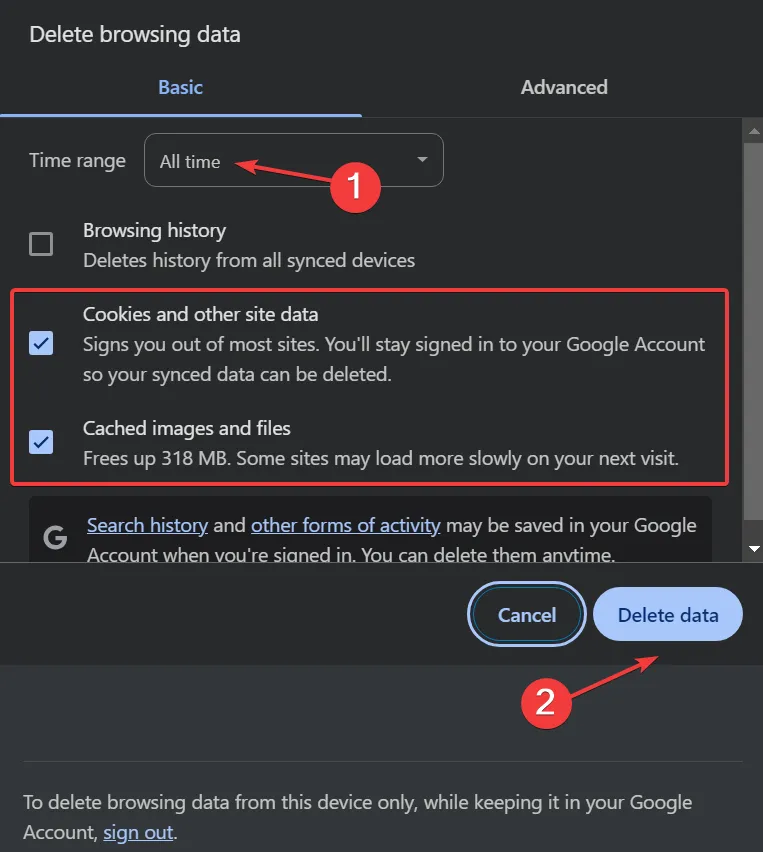
- Öffnen Sie ChatGPT, greifen Sie auf das GPT zu, das zuvor den Fehler „Plugins werden nicht mehr unterstützt“ ausgelöst hat, und suchen Sie nach Verbesserungen.
3. GPT-3.5 und GPT-4 einschalten
Für kostenpflichtige ChatGPT-Benutzer funktionierte auch die Aktivierung von GPT-3.5 und GPT-4, wie in speziellen Foren bestätigt wurde.
Gehen Sie dazu zur Homepage von ChatGPT (allgemeine Benutzeroberfläche) > suchen und aktivieren Sie den Schalter für GPT-3.5 und GPT-4 > gehen Sie zurück zu GPT, das den Fehler „Plugin wird nicht unterstützt“ ausgibt, und suchen Sie nach Verbesserungen.
4. Löschen Sie alle vergangenen Konversationen
Wenn nichts anderes funktioniert, können Sie versuchen, alle vergangenen Konversationen zu löschen, insbesondere die, die mit einem Plugin erstellt wurden. In einigen Fällen kam es dabei zu Konflikten mit dem aktiven GPT und löste den Fehler „Plugins werden nicht mehr unterstützt“ in ChatGPT aus.
Klicken Sie dazu auf die Auslassungspunkte neben einer beliebigen Konversation, wählen Sie im Menü „Löschen“ und klicken Sie zur Bestätigung auf „Löschen“.
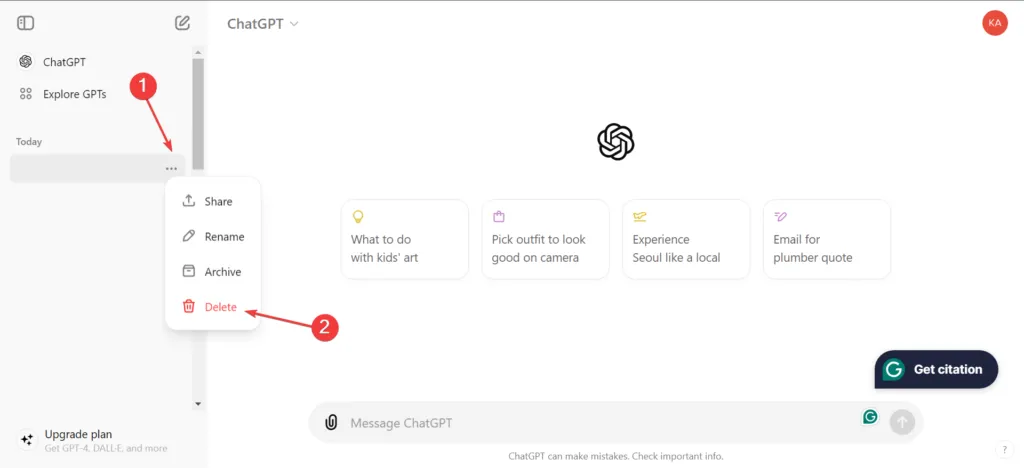
5. Kontaktieren Sie den OpenAI-Support
Die letzte Möglichkeit besteht erwartungsgemäß darin, den OpenAI-Support zu kontaktieren und über den Chatbot in der unteren rechten Ecke ein Ticket zu erstellen. An diesem Punkt kann das Supportteam die zugrunde liegende Ursache besser identifizieren und eine Lösung bereitstellen.
Und bis das Problem behoben ist, können Sie zu einer zuverlässigen ChatGPT-Alternative wechseln!
Welche Lösung hat bei Ihnen funktioniert? Teilen Sie es unseren Lesern im Kommentarbereich mit.



Schreibe einen Kommentar